私のThinkPad X13 Gen 6 Intelは、5G対応のワイヤレスWAN(以下「WWAN」)モジュールを内蔵しています。モバイルノートPCたるもの、どこでもネットワークに接続できるように、WWANは内蔵しているべきだ!と思っていますし、実際に自分で購入する製品を選ぶときの必須要件と位置づけています。対応製品が少なすぎて、心が折れそうになったこともありますけどね。
ThinkPadは、PCへのWWANモジュール内蔵については、以前から前向きに取り組んできたブランドのひとつだと思います。現在、ほとんど全ての製品で、CTOのカスタマイズオプションとしてWWANが内蔵できるようになっています。価格も、大幅なディスカウントが実施されているときなら、リーズナブルな水準に収まります。

ThinkPad X13 Gen 6の場合、本体右側面、USB Type-Aコネクターの隣に、nanoSIMカードを載せられるトレーが入ったスロットがあります。5G対応のWWANモジュールとして内蔵されているRolling RW350R-GLは、ハードウェアとしては日本国内のMNO4社全ての主要な5G Sub 6、LTEの周波数(5G NR化されているバンドも含む)をほぼ網羅しています。
物理SIMだけでなく、eSIMにも対応しているそうです。SIMロックも掛けられていないので、どの回線を選んでも通信は可能ではないかと思います。基本的には実にオープンな仕様になっていますね。ただ、実際にどの回線をどんな形で契約するか?となると、これが結構悩ましい問題だったりします。
今年2月に、私が普段使用している無線通信の契約を、OCNモバイルONEからIIJmioに切り替えたのですが、このときに、当時のメインPCだったレッツノート・CF-SV8に挿入する予定のSIMは「音声回線の方が安い」と説明しています。PCで使うのなら、本来はデータ通信さえできればOKですが、音声通話が可能なSIMでも、もちろんデータ通信は可能ですから、普段の使用には特段不都合なことはありません。ただ、音声通話のSIMを「あえて選ばざるを得なかった」理由がもう一つありました。
以前にもご紹介したとおり、IIJmioのSIMはNTTドコモとauの2種類から回線を選べるようになっています。今回、せっかくなのでPCのWWAN用のSIMはau回線にしておきたいと考えていました。数年前から、特に都市部の利用が集中する環境で、NTTドコモ回線のいわゆる「パケ詰まり」問題が顕在化し、かつての高品質なイメージはすっかり失われてしまいました。一方で、au回線は現在5Gの通信品質では巷で最も高い評価を得ています。
自宅ではNTTドコモの電波がいちばん強いようで、auはイマイチ電波が弱いのですが、PCのWWANは基本的に自宅では使われず、出先でのみ使うものになるはずですから、自宅での接続性は無視して構いません。自宅でも音声通話が重要な(固定電話はもうありませんから)スマートフォンにはNTTドコモ回線を、そしてPC用にはau回線を…という選択になりました。この組み合わせでも容量がシェアできるのも、IIJmioの便利なところです。
しかし、当時au回線のデータ通信専用SIMは5G非対応で、5Gに対応できるSMS対応データSIMだと、音声通話SIMよりもさらに割高でした。PCはいずれ5G対応の製品に乗り換えるつもり満々でしたが、そこでまた契約を切り替えると手数料まで取られてしまい面白くありません。それなら、この際音声通話SIMに乗り換えてしまおう…となったわけです。それなら、回線管理用の「My IIJmio」アプリから、いつでも5G接続の有効・無効を切り替えられます。
実のところ、5G対応のデータ通信SIM自体、あまり選択肢が多くありません。MVNOは「データ通信用はLTEのみ」というものが結構多いですね。povo2.0は、5Gに標準対応である上に、「トッピングによる容量追加」というビジネスモデルが非常に魅力的で、しかもMNO謹製サービス…ということで、今回の最強の選択肢になり得るのですが、スマホ以外の端末との親和性が低いのが致命的です。ただ、PCとの組み合わせを前提にした「ConnectIN」サービスや、それを個人向けにアレンジした「ConnectIN povo」も登場していますから、今後に期待はできそうです。
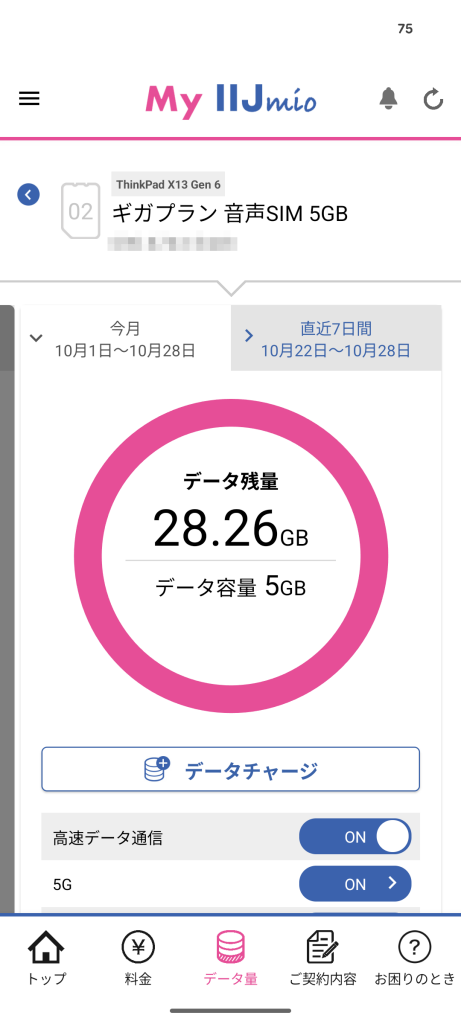
…と、それはさておき、このときにCF-SV8用として契約したauの音声通話SIMを、そのままThinkPad X13 Gen 6 Intelに差し替えて使っています。もちろん、My IIJmioアプリから5G通信をONに切り替えました。ひとつのスマホアプリから全ての回線を集中管理できるので、とても便利です。
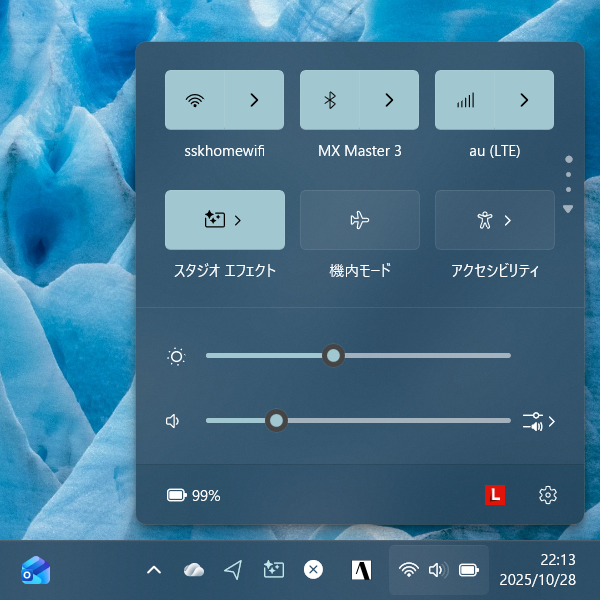
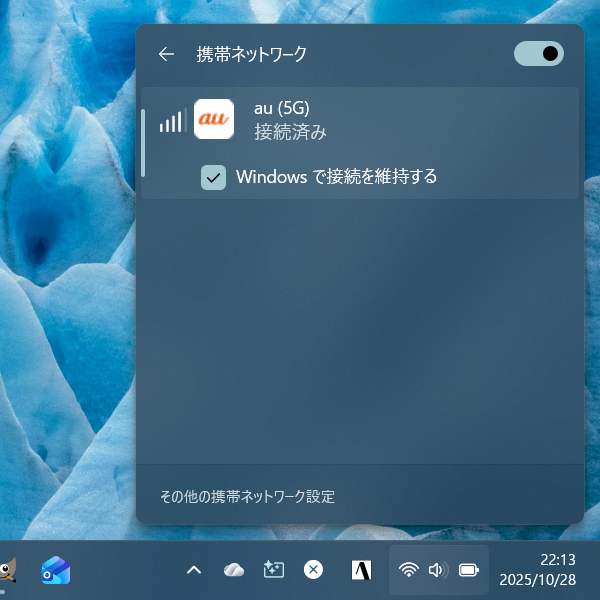
タスクトレイをクリックして表示される「クイック設定」画面上には、WWANの状態を示すアイコンも表示されています。アンテナピクトの右にある矢印をクリックすると、もう少し詳細な状況が表示され、auのロゴを見ることもできます。「LTE」か「5G」の文字も表示されますが、これは「5Gに接続できるか、LTEの電波しか拾えないのか」を示しているだけで、実際に5Gで通信できているかどうかは明確ではないらしいです。
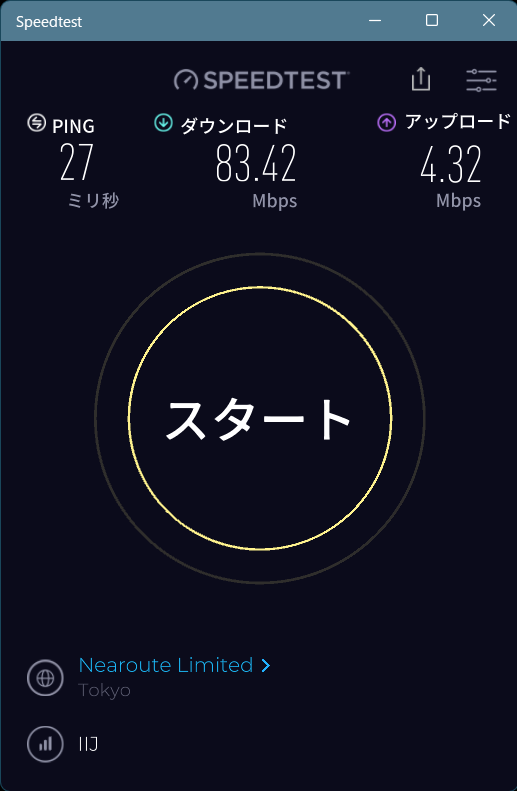
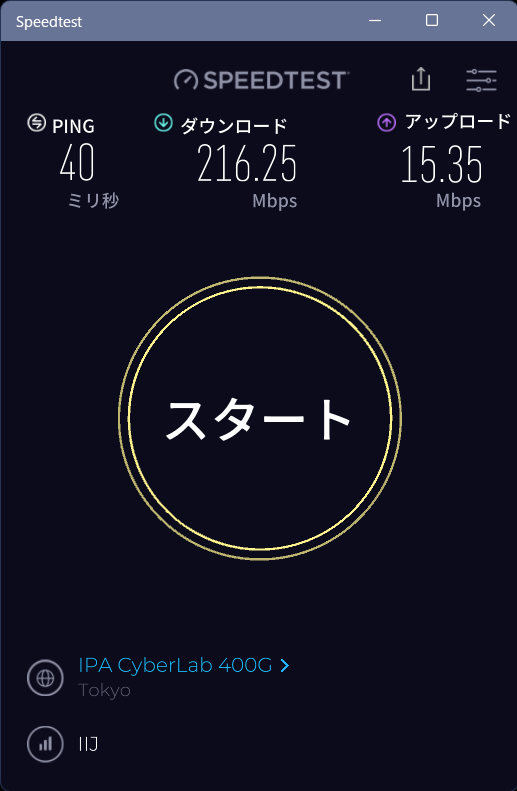
とはいえ、実際に速度を測ってみると、「5G」の表示があるときは、「LTE」表示の時よりもはるかに高速に通信ができている場合がほとんど。やっぱり、5Gはひと味違う…と思って良さそうです。OCNモバイルONEで出たような300 Mbps近い通信速度は、au回線ではまだ見たことがありませんが、100 Mbps超えは当たり前で、時には200 Mbps以上の数字を叩き出すこともあります。
サービスが始まった頃は、5G NR化の活用による「なんちゃって5G」が多いように見えたauのサービスエリアでしたが、気が付けば浜松でもSub 6対応のエリアはNTTドコモより広がっています。たまたま我が家周辺がNTTドコモ優位なだけのようですね。そのうち、我が家周辺のような田舎でも、auの5G回線の品質が実感できるようになるのかも知れません。
そうなってくると、なおさらpovo2.0のPC環境での利便性向上に期待してしまいます。ConnectIN povoでは、「5年間で300 GB」の初期データ容量を使い切った場合は追加でトッピングをしたり、ここぞと言うときには「24時間データ使い放題」のトッピングをしたり…という使い方ができるそうなので、PCからpovo2.0のトッピングが管理できるインフラは既に準備できているはずです。あとは、もうちょっと門戸を広げていただくだけなのですが…。

コメントを残す